¿Estás cansado de estar limitado por el formato propietario de los audiolibros de iTunes? ¿Deseas escuchar tus audiolibros favoritos en cualquier dispositivo sin restricciones? La solución radica en el proceso de usar un Audible Unlocker para convertir audiolibros de iTunes a MP3 formato
En esta guía, profundizaremos en el proceso de convertir audiolibros de iTunes a MP3, explorando diferentes métodos, herramientas y consideraciones a lo largo del camino. Prepárese para desbloquear el verdadero potencial de su colección de audiolibros y disfrute de la libertad de escucharlos donde y cuando quiera.
Guía de contenido Parte n.º 1: convertir audiolibros de iTunes a MP3 usando iTunesParte #2: Cómo convertir audiolibros de iTunes a MP3 usando VLC Media PlayerParte n.º 3: LA MEJOR MANERA: Usar el Desbloqueador Audible de iOS-UnlockerConclusión
Parte n.º 1: convertir audiolibros de iTunes a MP3 usando iTunes
En esta sección, discutiremos tres métodos diferentes para convertir audiolibros de iTunes a MP3. De esta manera, tendrás diferentes opciones para explorar.
La conversión de audiolibros de iTunes a MP3 dentro del propio software de iTunes requiere los siguientes pasos:
- Inicie iTunes en su computadora y asegúrese de tener instalada la última versión.
- Ve a tu cuenta de biblioteca de iTunes y seleccione el audiolibro que desea convertir.
- Haga clic derecho en el audiolibro seleccionado y elija "Convertir a MP3 ” o una opción similar del menú contextual. Si esta opción no está disponible, vaya al Paso 4.
- Si la opción "Convertir a MP3" no está presente, ve al menú de iTunes y selecciona “Preferencias "(O"Configuración ” en Windows). Luego, navegue hasta el "Ajustes de importación "O"General Pestaña
- En la configuración de importación, elija el formato MP3 como formato de salida. Ajuste cualquier otra configuración que desee, como la tasa de bits o la calidad.
- Haz click en "OK ”Para guardar los cambios.
- Vuelva a su audiolibro, haga clic con el botón derecho en él y seleccione "Crear versión MP3 ” o una opción similar. iTunes comenzará a convertir el audiolibro al formato MP3.
- Una vez que se completa la conversión, puede ubicar el archivo de audiolibro MP3 convertido dentro de su biblioteca de iTunes o en la carpeta designada en su computadora.
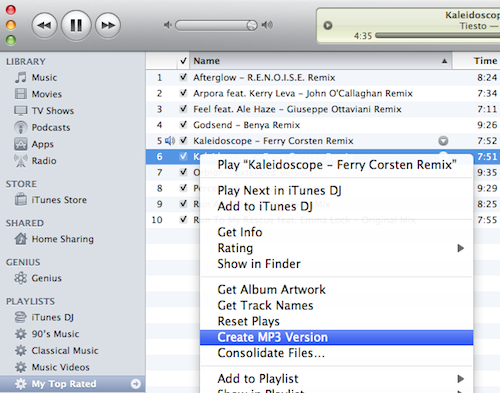
Si bien la conversión de audiolibros con iTunes es un método sencillo, existen algunos desafíos potenciales que puede encontrar:
- Protección DRM: si su audiolibro está protegido con DRM, es posible que iTunes no le permita convertirlo directamente a MP3. En tales casos, deberá eliminar la protección DRM utilizando un software de terceros o utilizar métodos alternativos, ya que la eliminación de DRM está fuera del alcance de iTunes.
- Incompatibilidad con versiones anteriores de iTunes: es posible que algunas versiones anteriores de iTunes no admitan la conversión directa de audiolibros a MP3. Si encuentra este problema, considere actualizar su iTunes a la última versión o explore métodos alternativos para la conversión.
- Organización de archivos: iTunes puede dividir los audiolibros en archivos separados para cada capítulo, lo que dificulta su conversión y administración. Puede superar este desafío utilizando software o herramientas de terceros diseñados específicamente para fusionar u organizar archivos de audiolibros antes de la conversión.
Parte #2: Cómo convertir audiolibros de iTunes a MP3 usando VLC Media Player
Estos son los pasos sobre cómo convertir audiolibros de iTunes a MP3 usando VLC Media Player:
- Descargue e instale VLC Media Player.
- Abra VLC Media Player y haga clic en Medios> Convertir / Guardar.
- En el cuadro de diálogo Abrir medios, haga clic en Añadir el archivo y busca tu archivo de audiolibro de iTunes. Luego haga clic en Abierto.
- Haga clic en el Convertir / Guardar para pasar al siguiente paso.
- En Los Sección de perfil, seleccione Audio - MP3 como el formato de salida.
- En Los Sección Guardar como, ingrese un nombre para su archivo convertido y seleccione una ubicación para guardarlo.
- Haga clic en el Inicio para comenzar el proceso de conversión
- Una vez que se complete la conversión, su archivo MP3 convertido se guardará en la ubicación que especificó.
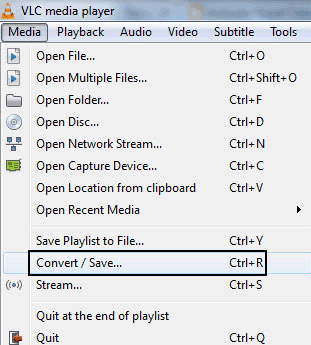
Parte n.º 3: LA MEJOR MANERA: Usar el Desbloqueador Audible de iOS-Unlocker
La mejor manera de convertir audiolibros de iTunes a MP3 es utilizar una herramienta que te permitirá tomar audiolibros a tu disposición. Desbloqueador audible es un producto o herramienta que pretende eliminar la protección DRM (Administración de derechos digitales) de los audiolibros de Audible. DRM es una tecnología utilizada para controlar el uso y la distribución de contenido digital, incluidos los audiolibros, y los restringe a plataformas o dispositivos específicos.
Descargar gratis Descargar gratis
Eliminar DRM de los audiolibros de Audible es casi lo mismo que eliminando DRM de Spotify Music, ambos permiten convertir archivos a diferentes formatos, como MP3, y reproducirlos en varios dispositivos o reproductores multimedia que no son oficialmente compatibles con la plataforma. De esta manera, puede escuchar sus audiolibros favoritos mientras viaja, en cualquier lugar y en cualquier momento.
Estas son las características de la herramienta:
- Audible Unlocker es una herramienta que le permite descargar y convertir audio de Audible a MP3 u otros formatos populares. Esto significa que puede escuchar su audio Audible en cualquier dispositivo, incluso si no admite el Audible aplicación.
- Los audios de Audible generalmente están bloqueados en la aplicación Audible y solo se pueden reproducir en dispositivos autorizados por Audible. Esto puede ser un inconveniente si desea escuchar su audio Audible en un dispositivo que no está autorizado, como un iPod o un reproductor de MP3.
- Audible Unlocker elimina esta restricción al descifrar el audio de Audible y convertirlo a un formato que se pueda reproducir en cualquier dispositivo. Esto facilita escuchar su audio Audible en cualquier dispositivo, incluso si no está autorizado por Audible.
- Además de la comodidad, Audible Unlocker también se centra en la calidad del sonido. Brinda a los usuarios una opción para disfrutar de una calidad de audio sin pérdidas, lo que significa que el Los audiolibros de iTunes se pueden transferir a tu iPhone sin ninguna pérdida de calidad. Esto es perfecto para usuarios que tienen altos estándares de calidad de sonido.
- Audible Unlocker es una poderosa herramienta que le permite escuchar su audio Audible en cualquier dispositivo, con o sin la aplicación Audible. Es una excelente opción para los usuarios que desean comodidad y calidad de sonido.
Aquí le mostramos cómo usar la herramienta para obtener los audiolibros que le gustan y convertirlos a MP3:
- En la interfaz principal de Audible Unlocker, arrastre y suelte los archivos de audio de Audible que desea convertir al software.
- Elija el formato de salida, como MP3, WAV, M4A o FLAC. También puede seleccionar una carpeta de salida si lo desea.
- Para personalizar la configuración de salida, haga clic en el icono de hamburguesa en la esquina superior derecha y seleccione "Dividido por capítulos ". Entonces presione "Guardar ".
- Haz clic en el botón "Convertir "O"Convertir todo " para comenzar a convertir los archivos de audio de Audible.
- Cuando se complete el proceso de conversión, haga clic en "Abrir archivo "botón para ver los archivos de audio convertidos en"Completado ".

La gente también Leer Guía superior: Importar la biblioteca de iTunes desde un disco duro externo Liberando la flexibilidad: Convierta Amazon Prime Music a MP3
Conclusión
En conclusión, el proceso de convertir audiolibros de iTunes a MP3 El formato abre un mundo de posibilidades para disfrutar de su colección de audiolibros en diferentes dispositivos y reproductores multimedia. Al convertir audiolibros de iTunes a MP3, supera las limitaciones impuestas por la protección DRM y obtiene la libertad de escuchar sus audiolibros sin estar atado al ecosistema de Apple.
El uso de Audible Unlocker de iOS-Unlocker para convertir audiolibros de Audible a formato MP3 le permite disfrutar de su colección de audiolibros en una gama más amplia de dispositivos y reproductores multimedia. Considere los métodos discutidos en este artículo. ¡Prueba la herramienta hoy!
Escrito por Rosie
Última actualización: 2023-05-18